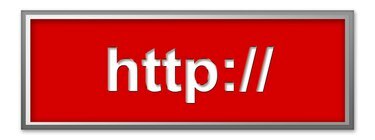
HTTP-otsikot sisältävät tietoa verkkosivustosta.
Live HTTP Headers on Firefox- tai Chrome-selaimen ohjelmistolisäosa, jota käytetään verkkosivuston otsikkotietojen katseluun. HTTP-otsikkotiedot ovat hyödyllisiä verkkosivuston vianmäärityksessä, analysoinnissa ja virittämisessä. Otsikkotiedot sisältävät tietoja merkistöstä, kielestä, välimuistista, valtuuksista ja sisällön vanhenemisesta. Normaalisti näitä tietoja ei näytetä selaimessa, mutta Live HTTP-otsikot näyttävät nämä tiedot. Tätä työkalua käyttävät usein järjestelmänvalvojat, verkkokehittäjät ja kyberturvallisuuden ammattilaiset.
Mozilla Firefox
Vaihe 1
Avaa Firefox ja siirry sitten Firefox Add-ons Live HTTP Headers -verkkosivulle (katso Resurssit). Napsauta "Lisää Firefoxiin" -painiketta ja napsauta sitten "Asenna nyt" -painiketta.
Päivän video
Vaihe 2
Napsauta "Käynnistä uudelleen nyt" -painiketta käynnistääksesi Firefox uudelleen ja asentaaksesi lisäosan.
Vaihe 3
Siirry Firefoxissa valvottavalle verkkosivustolle kirjoittamalla URL-osoite ja painamalla Enter.
Vaihe 4
Napsauta "Avaa valikko" -painiketta ja napsauta sitten "Lisäosat". Valitse "Laajennukset" ja napsauta sitten Live HTTP Headers "Options" -painiketta.
Vaihe 5
Napsauta "Otsikot"-välilehteä ja vieritä sitten ikkunaa alas nähdäksesi kaikki otsikkotiedot. Alkuperäinen pyyntö on ikkunaruudun yläosassa ja sen jälkeen palvelimen vastauskoodi. Vastauskoodin alla on lisäotsikkotiedot.
Vaihe 6
Napsauta "Tallenna kaikki" -painiketta tallentaaksesi otsikkotiedot. Anna nimi kutsuaksesi tiedostoa ja paina sitten "Tallenna"-painiketta.
Vaihe 7
Poistu "Live HTTP Headers" -lisäosasta napsauttamalla "Sulje" -painiketta.
Google Chrome
Vaihe 1
Käynnistä Chrome ja siirry sitten Chrome Web Storen Live HTTP Headers -verkkosivulle (katso resurssit).
Vaihe 2
Napsauta "Ilmainen"-painiketta ja napsauta sitten "Lisää" asentaaksesi lisäosan.
Vaihe 3
Napsauta "Live HTTP Headers" -kuvaketta valikkopalkissa avataksesi Live HTTP Headers Configuration -sivun. Kuvake on sininen pilvi.
Vaihe 4
Napsauta "Asetukset"-painiketta ja valitse sitten käytettävät vaihtoehdot, kuten otsikkotietojen näyttäminen raakana tai muotoiltuna. Napsauta "Tallenna muutokset" -painiketta.
Vaihe 5
Avaa uusi välilehti ja kirjoita sitten valvottavan verkkosivuston URL-osoite. Palaa Live HTTP Headers Configuration -sivulle nähdäksesi verkkosivuston otsikkotiedot.
Vaihe 6
Napsauta merkintää sivun vasemmassa ruudussa nähdäksesi yksityiskohtaiset otsikkotiedot oikeanpuoleisessa ruudussa.
Vaihe 7
Napsauta "Tyhjennä" -painiketta tyhjentääksesi otsikkotiedot. Sulje Live HTTP Headers Configuration -sivu poistuaksesi lisäosasta.
Asiat, joita tarvitset
Firefox tai Chrome-selain
Live HTTP Header -lisäosa
Varoitus
Tämän artikkelin tiedot koskevat Firefox 29:ää ja Chromen versiota 35.0.1916.114 m. Ohjeet voivat vaihdella hieman tai merkittävästi muiden versioiden mukaan.




